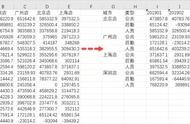截图一
“核对表”有六列,分别是 “序号”、“合同号”、“合同编号”、“应收金额”、“实收金额”、“未收金额”(这些列名都可以自定义,列数也可以任意减少或增加),这个“核对表”里的序号是“合同登记”里的序号,合同号是“合同登记”的合同号,合同编号是“财务收款”里的合同编号,“应收金额”是“合同登记”里的,“实收金额”是“财务收款”里的实收款汇总后的金额,“未收金额”就是应收金额减去实收金额。
我们来看,一共得到了不相符的15条记录,其中“合同登记”里有14条合同的应收款没有收齐,还有1条记录的合同号在“合同登记”里没有记录,但有收款记录,假设我们经过核查是漏登记了,合同应收金额就是19740,日期是2019-1-31,我们只需要在“合同登记”里补上这,条记录,再刷新“核对表”即可。添加了漏登记的合同记录以后,刷新核对表,这条不相符的记录就消失了,剩下的就是合同应收没有收齐的14条记录了。动图三。

动图三
这个操作看似和我们常规操作也差不多,但其实还是区别挺大的,一来是双向核对,不管是“合同登记”有记录,“财务收款”全部没有或部分没有记录,还是“财务收款”有记录“合同登记”没有的记录都可以一次性提取出来,二来,最关键的是,如果我们是连续每月有这样的需求,我们只需要将合同记录和收款记录持续添加到各自的基础表上以后,刷新“核对表”即可,这样就大量减少了重复常规操作的步骤了,否则常规操作的话,我们每个月都得用那些技巧和函数来操作一遍,才能得到我们的需求表格。
这就体现了PQ的好处:适合大量重复性的EXCEL操作,而且丝毫不会改变原始两个基础表的任何东西。
②、第二种做法
得到一个全部核对记录的表格,就是形成所有相符不相符的记录表,我们将这个表命名为“合同款项统计表”。为了方便使用数据透视表,我们在PQ操作过程中添加了一个辅助列“收款状态”,这个全纪录表比前面的核对表多了一列“收款状态”。一共是154行记录,连标题栏算上是155行,凡是应收款减去实收款是0的我们标记为“相符”,凡是不为0的一律标记为“不相符”,这样就将收款情况分为了两大类。
然后透视“合同款项统计表”,用“收款状态”为主字段透视,这样不仅可以得到不相符的记录,也可以看到全部合同应收款、已收款、未收款的全貌。动图四。

动图四
我们看单独的核对表不相符的数据和完整记录透视出的不相符的记录是相同的。截图二。

截图二
同样的,如果补齐合同漏记的记录,刷新“合同款项统计表”里的表格,再刷新“合同款项统计表”里的数据透视表,数据就更新了。动图五。